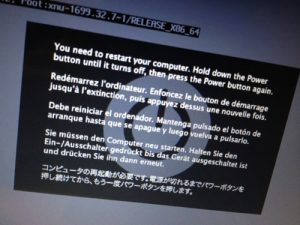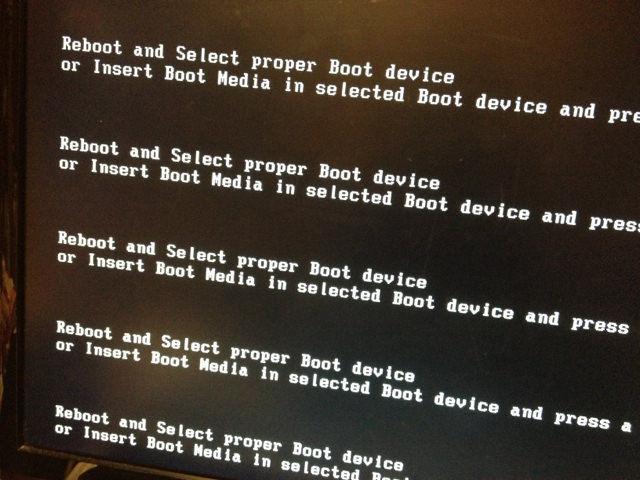Windowsを起動中に「Reboot and Select proper Boot device」エラーという画面が表示され、OS(Windows)が立ち上がらなくなったときに、確認したいことです。
私の経験談を記事にしています。
こういう時こそ、一旦深呼吸をして落ち着いて対処しましょう。
Reboot and Select proper Boot device が出たときに確認したいこと
Windowsを起動中に、「Reboot and Select proper Boot device」エラーが表示された場合、考えられるのが以下の4つ
- BIOSの設定がおかしい
- メモリが誤動作
- ケーブル関連が断線
- HDDやSSDの故障
物理的なものと、ソフト的なものがあるため、本体を開けずにできることから確認していきます。
まずはお持ちのパソコンのBIOSの設定を疑ってみて下さい。
パソコンのBIOSを起動して設定を確認します。
お持ちのパソコンのマザーボードよってBIOS画面は異なりますので、ご了承下さい。
BIOSを確認する
1. BIOSを起動する
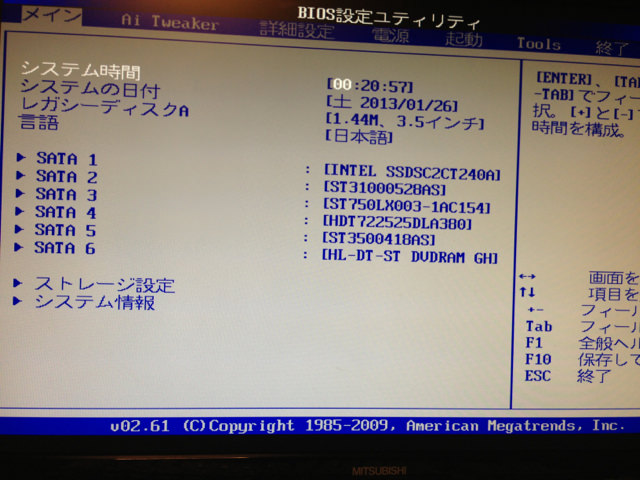
まずはBIOSの起動から。
各メーカーのマザーボードによって起動方法は異なるため、説明書等に従いBIOSを起動します。
私が所有しているASUSのマザーボードは、パソコン起動時にDeleteキーを押すことで、BIOSが起動します。
BIOSには様々な項目がありますが、今回の場合は起動ドライブを疑います。
本来であれば、起動ドライブが変わることは無いはずですが、今回は何かの原因で起動ドライブが変わり「Reboot and Select proper Boot device」が出ていることが考えられます。
2. 起動ドライブの設定が間違っていないか確認する
お持ちのパソコンのマザーボードよってBIOS画面は異なるため、まずBIOS画面に起動という項目があるか確認して下さい。
BIOS画面によっては、名称が異なる場合があります。

私の所有するパソコンのBIOS画面は上記の通りです。
上画面のようにBIOS画面で、起動設定の中に「起動デバイスの優先度」「ハードディスクドライブ」という項目がありましたので、そちらを確認していきます。
まずは起動デバイスの優先度の確認をします。

上画面は起動するデバイスの順序を指定できる画面。
起動デバイス1が、OS(Windows)をインストールしたHDD、またはSSDになっている確認します。
正常な状態は、OS(Windows)をインストールしたHDD、またはSSDが選択されています。
上画面は既に訂正済みのため、正常な状態です。
続いてハードディスクドライブの項目を確認します。
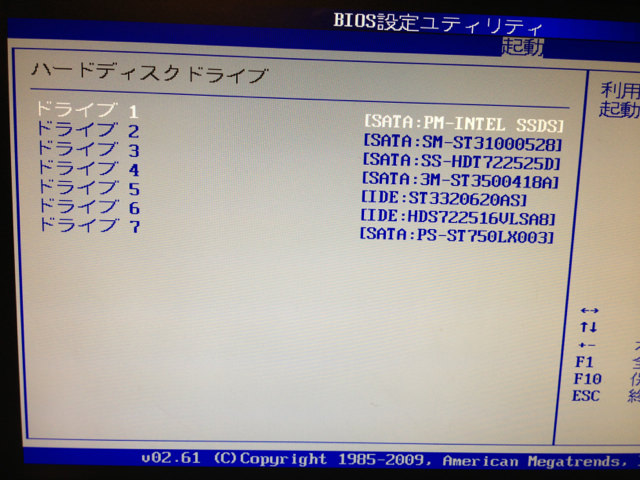
ここで確認したいのは、起動ドライブ(OSがインストールされているHDDやSSD)がドライブ1になっていること。
ドライブ1に起動ドライブが選択されていないと、OSが入っていないドライブを読んでしまうため、「Reboot and Select proper Boot device」の画面が発生します。
もしも選択されていない場合は、ドライブ1に起動ドライブを選択する必要があります。
私の場合は、なぜか起動ドライブがドライブ4に選択され、ドライブ1は「その他のHDD」になっていたため起動できずに 「Reboot and Select proper Boot device」の画面になっていました。
BIOSの設定を訂正して起動できれば、本体を開けずに済みますが、直らない場合は本体を開けて確認していきます。
メモリを確認する
次にメモリを確認します。
確認と言ってもメモリを抜いて、差し直すだけの作業。
Windowsではないのですが、Macでエラーが出ている際にメモリを交換したら直った経験があります。
メモリを抜いてしばらくしてから、差し直して起動をします。
起動しない場合は次へ進みます。
ケーブルを確認する
次にHDDやSSDに接続されているケーブルを確認します。
HDDやSSDの種類によって、接続されているケーブルの種類が異なるため、同じ形状(タイプ)のケーブルがあれば、一度交換をしてみて下さい。
もしも予備のケーブルがない場合、その他のデバイスに接続しているケーブルの中に同じ形状(タイプ)のケーブルがあるか確認して下さい。
あればケーブルを交換して、起動を試みます。
何らかの理由で、ケーブル自体が断線している場合もあります。
これでも起動しない場合は、HDDやSSDの可能性が高いです。
HDDを確認する
起動ディスク以外のデバイスを外します。
ここで一度起動するか確認します。
起動しない場合は、OSがインストールされている予備のHDD、SSDがあれば、そちらを起動ディスクに設定し起動するか試みます。
これで起動できるようであれば、元のHDDやSSDの故障やファイルの破損が考えられます。
Reboot and Select proper Boot device あとがき
私の場合は、Windows 8をインストールしたあとの再起動時に、何らかの理由で起動ドライブが変わってしまい、この「Reboot and Select proper Boot device」の画面が表示されました。
以前のMacのカーネルパニックといい、かなり焦りましたが、落ち着いて対処すればなんとかなると思いました。
以上「Reboot and Select proper Boot device」が出たときに確認したいことでした。